パソコンで作曲するのは面白そうだけど、いきなり高額なソフトを買うのは気が引けますよね。
まずは、無料で使えるソフトから入った方がいいと思います。
僕も、最初は無料のソフトを使っていました。
そして、使いこなしていくようになってから、有料のソフトに切り替えました。
そこで今回は、僕が使っていた無料ソフトを紹介したいと思います。
フリーの音楽作曲ソフトのおすすめ「Music Studio Producer」
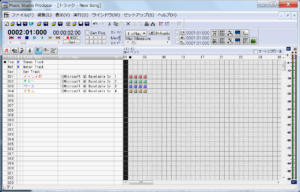
MSPのメイン画面
僕が使っていたのは、「Music Studio Producer」(以下、MSP)という無料ソフトです。
無料でありながら、様々な機能が使えるため、作曲ソフトとしては定番のものとなっています。
ただ、インターネットで定番と言われているものでも、周りに使っている人がいないと、実際に使ってみるまでは不安を感じてしまいますよね。
自分がこのソフトを使っていたのは、僕にパソコンでの作曲の仕方を教えてくれた友人が使っていたからです。
彼が実際に使用していて、「使いやすい」と言っていたので、安心して僕も使うことができました。
以下、僕が実際に使ってみてよかったと思う機能について説明します。
→無料:DTM作曲するための全てを解説した全15回・合計6時間21分のDTM講座を受け取る
小節単位の編集がしやすい

MSPは、小節単位の編集がとてもしやすいです。
小節とは、音楽の区切りの単位で、4拍子の場合「1、2、3、4」で1小節となります。
4拍子は、「1、2、3、4」のリズムを繰り返す曲のことです。
パソコンで作曲するとき、曲がある程度長くなってくると小節単位の編集が必要になってきます。
例えば、ボーカル曲であれば1番と2番で同じメロディが出てきます。
2番を作るとき、1番のメロディをもう一度入れ直すと大変手間になってしまいます。
そこで、1番のメロディを小節毎コピーします。
MSPの場合、音符が入っている小節は四角いマークがついています(下図の赤丸部分)。
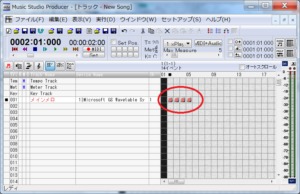
また、以下のようにトラックごとに自動で色分けされるので、とても見やすいです。
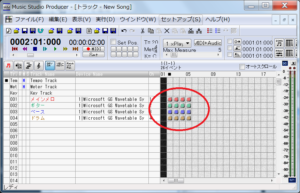
トラックとは、楽器ひとつのメロディを編集するための箱のようなものです。
このため、小節単位でコピーしたり、張り付けたりするときに見やすく編集しやすいです。
→無料:DTM作曲するための全てを解説した全15回・合計6時間21分のDTM講座を受け取る
各楽器の音量、位置設定がしやすい

パソコンで曲を作るとき、同時に複数の楽器を鳴らすことがあります。
このとき、それぞれの楽器が、どの場所で鳴っているかを、数値で設定することができます。
MSPでは、XYミキサーと言って、視覚的にそれらの値を調節することが出来る機能があります。
これがとても便利なんです!
XYミキサーでは以下のように、トラックの数分、丸が表示されています。
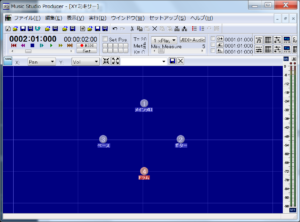
この丸の上下移動で音量、左右の移動で左右の位置の設定をすることができます。
丸を上に移動させる程音量は大きくなり、下に移動させる程小さくなります。
また、右に移動させる程右から聞こえるようになり、左に移動させる程左から聞こえるようになります。
このように、視覚的に値を調整できるので、とてもわかりやすいです。
有料のソフトを使う前の練習になる

僕は、MSPをしばらく使ってから、より本格的な音作りをするためにCubaseという作曲ソフトを購入しました。
Cubaseでもメロディの打ち込み方や、小節ごとの編集方法など、基本的な使い方は同じです。
そのため、有料ソフトを購入する前にパソコンでの作曲に慣れるのにとても役立ちました。
→無料:DTM作曲するための全てを解説した全15回・合計6時間21分のDTM講座を受け取る
まとめ
ここまで説明してきたように、MSPを使えば有料ソフトと同様にパソコンで作曲を行うことができます。
いきなり高額な有料ソフトを購入する前に、フリーソフトでいろいろと試してみるといいと思います。
僕のサイトではこの記事以外にも、パソコン1台で自由に音楽を作る方法を数多く紹介しています。
ただ、記事数は200を超える量となっています。
そこで、
僕のサイトに載っている知識やテクニックを、順番に見ていくだけで学ぶことができる
DTM作曲に役立つ合計15本・6時間21分を超える動画レッスンを無料でプレゼントしています。
5年以上の時間をかけて僕が培った、DTMの作曲ノウハウをすべて説明した、他にはない大ボリュームの動画レッスンとなっています。
僕自身、専門的な音楽の勉強や楽器演奏の経験の無いところから、社会人になって作曲ができるようになりました。
そのため、一切経験がない方でも安心して見ることができる内容になっています。
作曲に興味をお持ちでしたら、是非チェックしてみてください。
最後までお読みいただき、ありがとうございました。
